Поняття меню. Як запустити програму на виконання.
Мета: сформувати поняття про меню комп'ютера та їх види, об'єкти операційної системи; навчати запускати програми на виконання; сприяти розвитку пам'яті, уваги, логічного мислення; виховувати інформаційну культуру учнів, інтерес до вивчення інформатики.
Тема. Поняття меню. Як запустити програму на виконання.
Мета: сформувати поняття про меню комп’ютера та їх види, об'єкти операційної системи; навчати запускати програми на виконання; сприяти розвитку пам'яті, уваги, логічного мислення; виховувати інформаційну культуру учнів, інтерес до вивчення інформатики.
Тип уроку: засвоєння нових знань.
Обладнання: комп'ютери, інструктивні картки, картки із завданнями.
ХІД УРОКУ
- ОРГАНІЗАЦІЙНА ЧАСТИНА.
Перевірка готовності до уроку.
II. АКТУАЛІЗАЦІЯ ОПОРНИХ ЗНАНЬ
Фронтальне опитування
1. Які основні об’єкти вікна програми?
2. Для чого призначенні кнопки керування вікном?
3. Як можна змінити розмір вікна програми?
III. МОТИВАЦІЯ НАВЧАЛЬНОЇ ДІЯЛЬНОСТІ
Учитель. Ви вже знаєте, з яких компонентів складається комп’ютер, для чого призначені основні його пристрої. На сьогоднішньому уроці ми дізнаємося які бувають меню, що саме можна робити за допомогою меню.
IV. ВИВЧЕННЯ НОВОГО МАТЕРІАЛУ
Пояснення вчителя з елементами демонстрування
Меню
Меню — це перелік команд, що з’являється на екрані і дає змогу вибрати потрібний варіант дій.
Існують різні види меню: головне меню, контекстне меню, а також меню з набором дій чи команд у програмах.
Головне меню відкривається кнопкою Пуск і дозволяє:
♦ запустити певну програму;
♦ виконати налагодження комп’ютера;
♦ виконати пошук інформації;
♦ коректно завершити роботу.
Головне меню
Пункти головного меню ОС: Усі програми, Знайти, Виконати, Довідка, Панель керування, Вимикання тощо. Режими вимикання'. вимкнути, сплячий режим, режим очікування, перезавантаження.
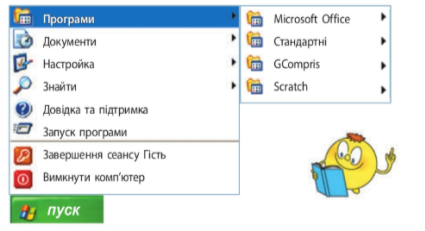
Наприклад, у пункті головного меню Усі програми містяться назви програм, встановлених на комп’ютері. Кожен пункт цього меню подається ярликом програми або папкою. Пункт Усі програми в ОС Windows XP завжди містить групу програм Стандартні.
Контекстне меню
Контекстне меню надає набір операцій, які можна виконати над певним об’єктом у певний момент часу. Приклад контекстного меню можна побачити, коли на об’єкті клацнути правою кнопкою миші.
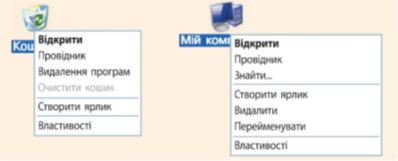
Запуск програм
Запустити програму можна за допомогою значка програми, панелі швидкого запуску, папки Мій комп’ютер, назви програми в головному меню, пункту Виконати тощо.
Наприклад, щоб запустити програму Блокнот, треба натиснути кнопку Пуск, навести вказівник миші на пункт Усі програми, в підменю навести вказівник миші на пункт Стандартні, навести вказівник на пункт Блокнот та клацнути лівою клавішею миші. Коротко список дій записуємо так: вибрати Пуск — Усі програми — Стандартні —Блокнот.
Приклади запуску та завершення програм учитель наводить за власним вибором.
Фізкультхвилинка
(рухи під музику)
V. УСВІДОМЛЕННЯ НАБУТИХ ЗНАНЬ
Робота з підручником ст.. 47-49
Робота в зошиті.
VI. ЗАКРІПЛЕННЯ ВМІНЬ ТА ПРАКТИЧНИХ НАВИЧОК
Повторення правил безпечної роботи за комп’ютером.
Виконання практичного завдання на ст.. 50 підручника
Виконання комплексу вправ для зняття зорової втоми
Учитель, враховуючи індивідуальні особливості учнів класу, самостійно визначає час і термін проведення комплексу вправ під час роботи (як правило, через 8-10 хвилин після початку роботи).
VII. ЗАКРІПЛЕННЯ, СИСТЕМАТИЗАЦІЯ ТА УЗАГАЛЬНЕННЯ ЗНАНЬ.
Фронтальне опитування
1. Що таке меню?
2. Які є види меню?
3. Що таке контекстне меню?
4. Яке призначення кнопки Пуск?
VIIІ. ПІДСУМОК УРОКУ
Наприклад, учням пропонуються підсумкові формули: «Для мене сьогодні важливим було...», «Сьогодні я дізнався про...», «Мені хотілося в майбутньому дізнатись про..., навчитись...».
1


про публікацію авторської розробки
Додати розробку
